
Gilisoft Video Cutter(视频剪切软件)
v7.1.0 官方版大小:28.8 MB 更新:2021/01/07
类别:视频处理系统:WinXP, Win7, Win8, Win10, WinAll
分类分类

大小:28.8 MB 更新:2021/01/07
类别:视频处理系统:WinXP, Win7, Win8, Win10, WinAll
GiliSoft Video Cutter是一款功能强大的视频剪切软件,该程序旨在为您提供高级剪切、批量剪切、简易剪切三种剪切模式,可以帮助您轻松分割或剪切视频文件,并有效支持avi、mp4、flv、rmvb、mkv、mov、swf等各类常见格式。其具备了简单的操作界面,选择剪切方式后,导入视频文件到列表,随后预览视频并设置剪切时段,即可一键处理,值得一提的是,软件有效支持剪切视频文件而无需重新编码、将剪切视频的合并为一个文件等多种附加选项,以更好的执行剪切操作。
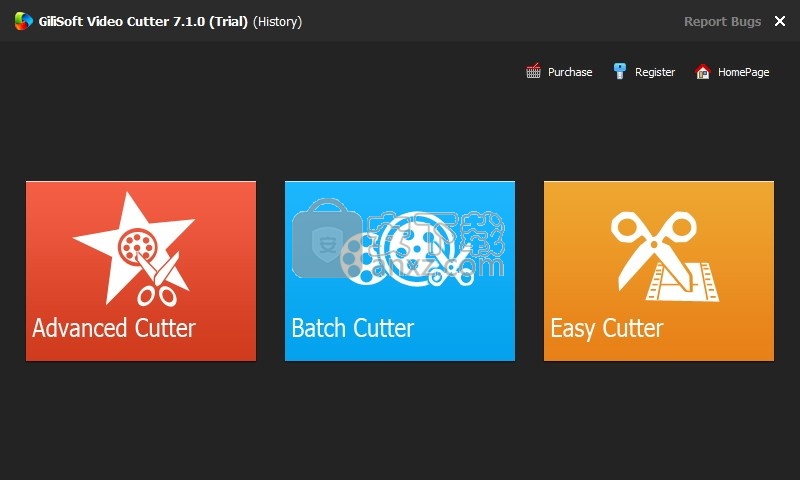
易于使用的简易视频剪切器
它是专为新手设计的,因此非常易于使用。只需拖动剪刀图标即可设置场景的开始和结束。想获得特定的持续时间吗?在开始和结束区域中输入数字。
批量视频剪切器
将多个视频添加到该程序,并一次以相同的时长剪切它们。
为不同的剪辑和不同的目的设置不同的持续时间。
批量将剪切的视频转换为AVI,MPEG,MP4,WMV,iPhone,iPad等。
进阶视频剪切器
为高级用户提供两种模式的视频“保留所选部分”和“删除所选部分”。
使用裁切和旋转功能修剪视频。
剪切时添加字幕,效果或水印,以使视频更具吸引力。
使用方便
初学者不需要使用帮助文档,因为该软件非常简单。只需单击几下,就可以完成切割过程。您剪切的视频就是您获得的视频。
支持所有视频格式
剪切所有受支持的流行视频格式。
它支持不同的视频源,例如高清电影视频,家庭视频和相机视频。它还支持各种高清视频格式,例如MKV,MTS,MOV,TS,MPEG,AVI,WMV。
支持各种播放器和设备
可以在Window Media Player,PowerDVD,WinDVD,KMplayer,VLC播放器等上播放输出视频。您不必每次都手动重新加载字幕。它支持各种移动设备的各种播放格式。
1.剪切或修剪视频中不需要的部分,并保留所需的内容。
2. Easy Video Cutter:拖动剪刀图标设置起点和终点。
3.批处理视频剪辑器:批量剪切视频剪辑以节省时间。
4.高级视频切割器:以更精确的设置剪切视频。
5.多种输出格式,以适应多种媒体播放器。
6.资源占用少,处理速度快。
1、下载并解压压缩包,在解压目录下双击安装程序进入GiliSoft Video Cutter安装界面,单击【next】。
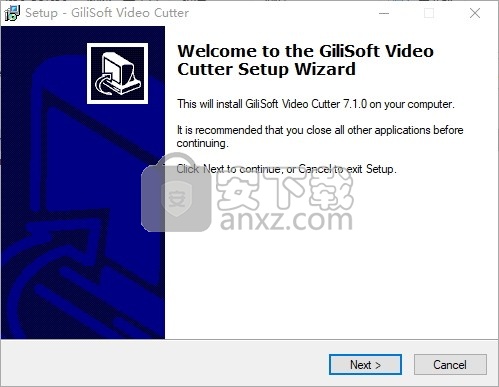
2、阅读许可协议条款,勾选【I accept the agreement】的选项,然后进入下一步的安装。
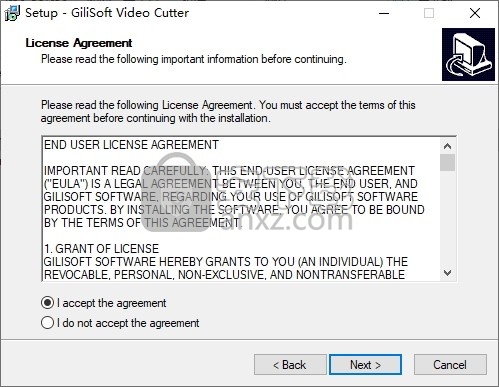
3、选择目标位置,可以选择默认的C:\Program Files (x86)\GiliSoft\Video Cutter。
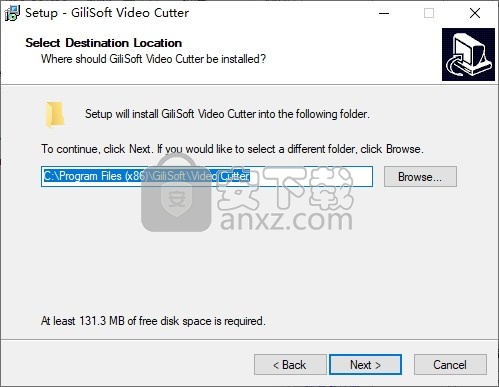
4、选择开始菜单文件夹,用户可以选择默认的GiliSoft\Video Cutter。
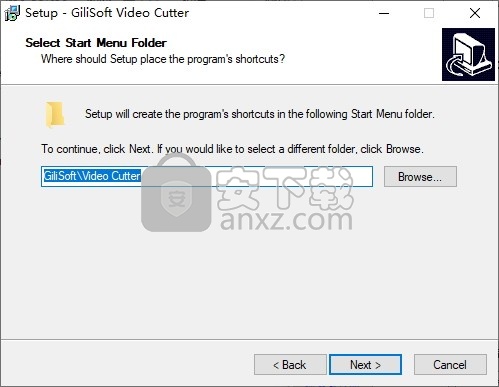
5、选择附加任务,勾选Create a desktop icon以及Create Quick Launch icon的选项,便于启动。
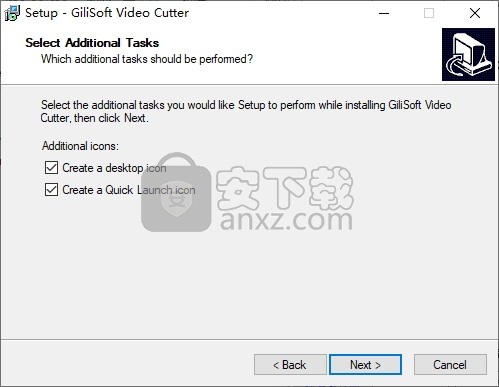
6、准备安装,点击【install】开始进行安装,等待安装完成即可。
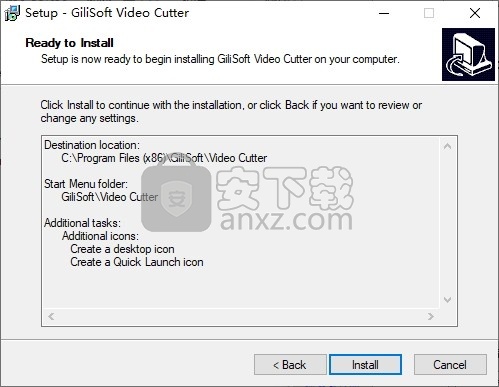
1、启动GiliSoft Video Cutter,进入如下所示的软件主界面。
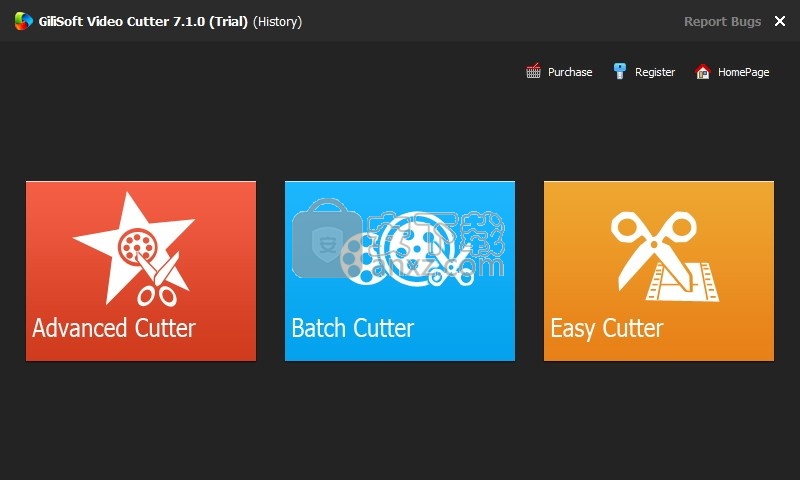
2、提供了高级剪切器、批量剪切器以及简易剪切器三个功能模块,根据自己的需要进行选择。
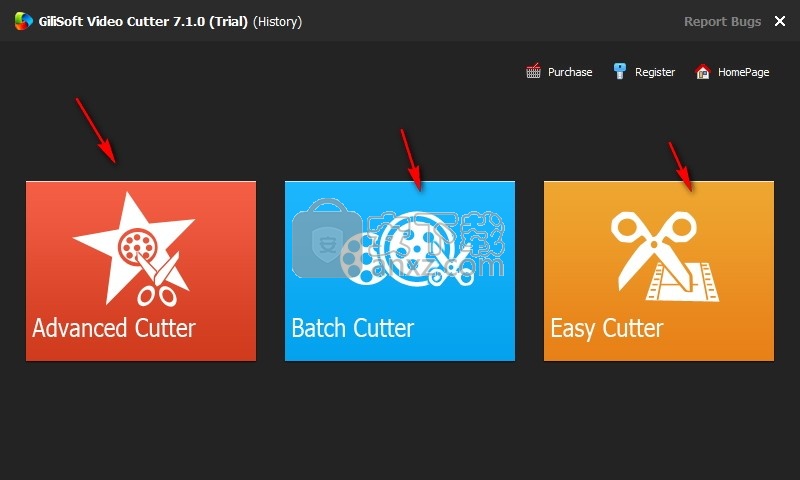
3、若选择简易剪切器,进入如下所示的软件主界面。
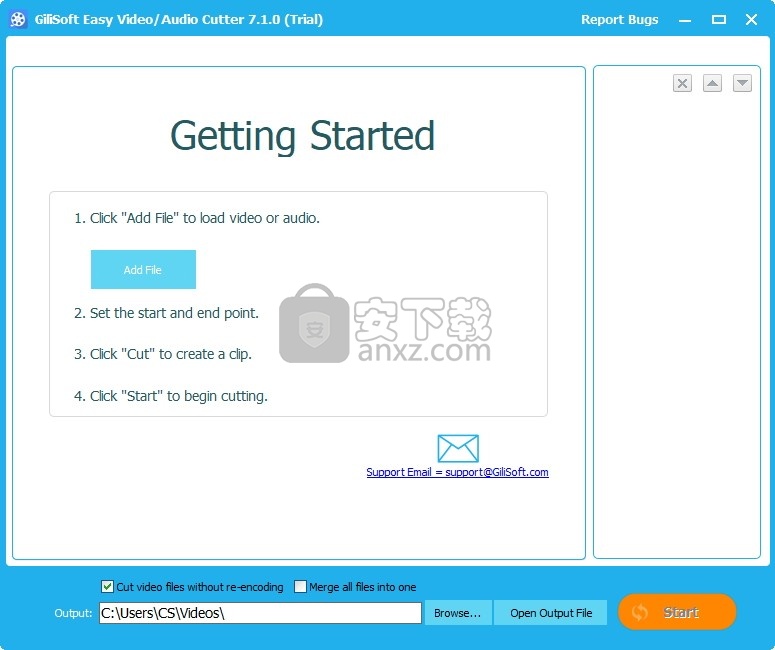
4、点击【add file】按钮,然后添加要进行剪切的视频文件。
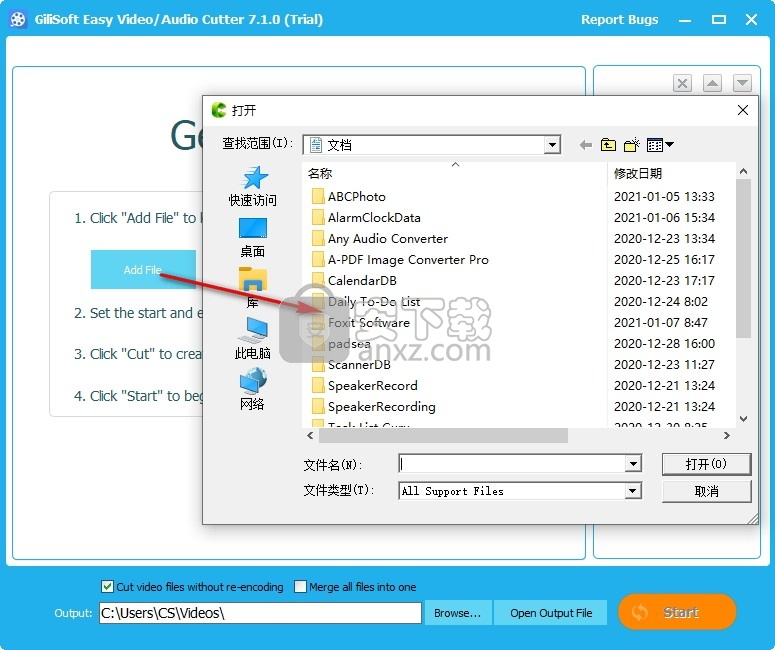
5、内置视频播放器,用户可以直接预览与播放视频文件。
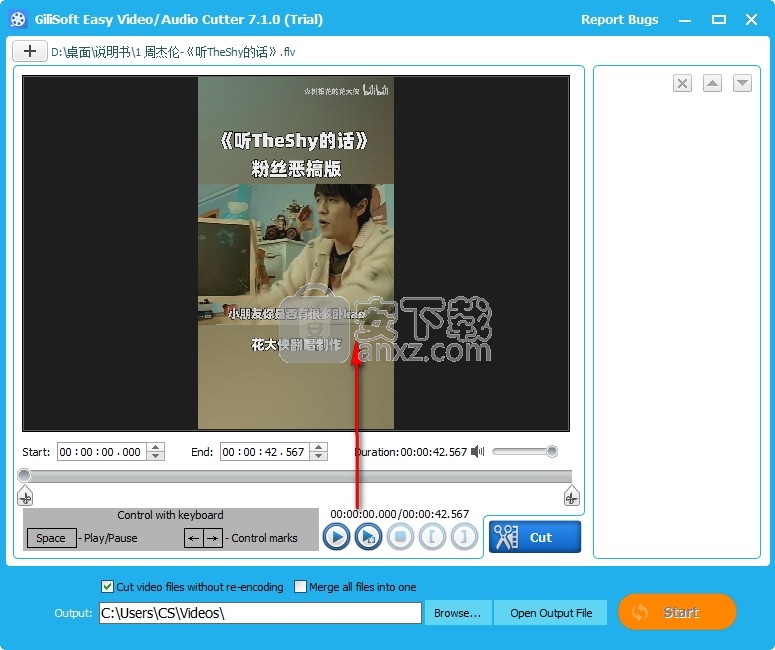
6、设置开始时间与结束时间,然后点击【cut】按钮,即可剪切片段。
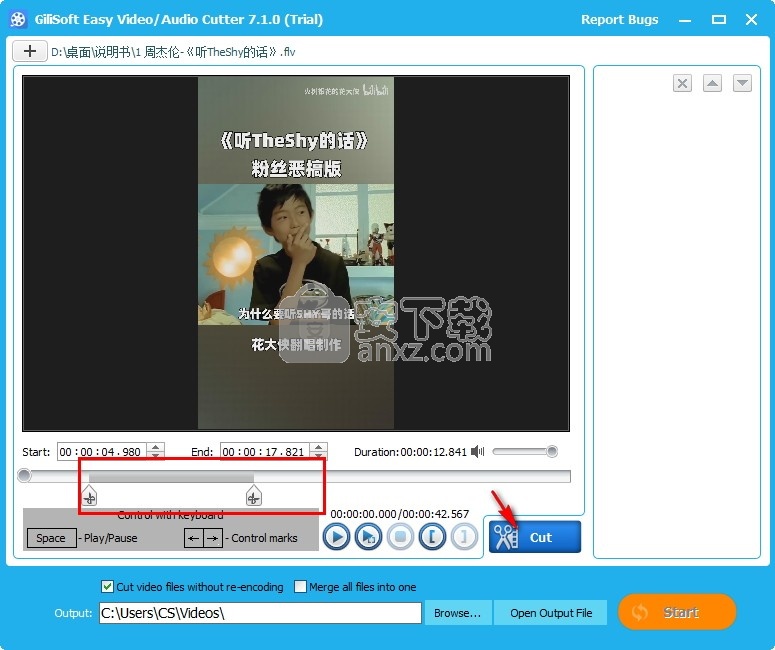
7、剪切的片段将添加到列表,您可以继续执行剪切操作。
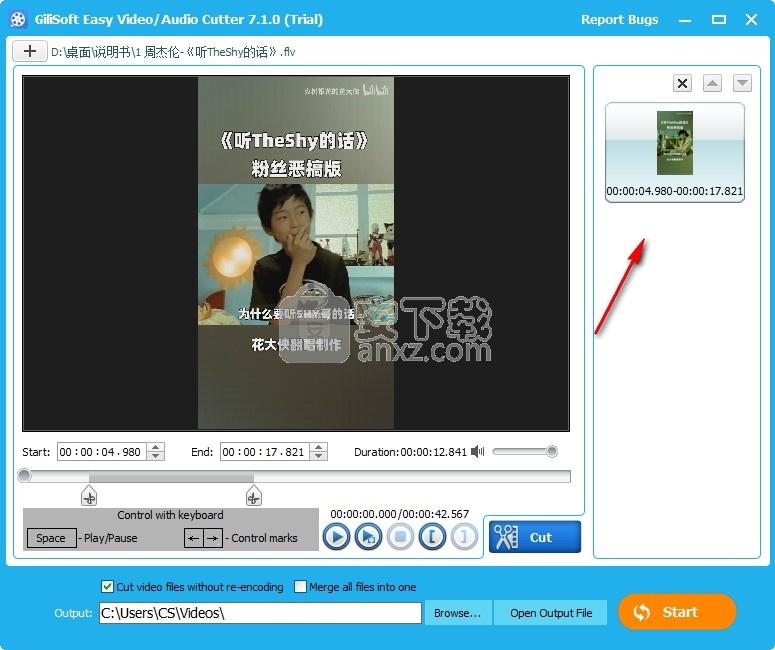
8、用户可以自定义设置输出目录,并支持剪切视频文件而无需重新编码、将剪切视频的合并为一个文件。
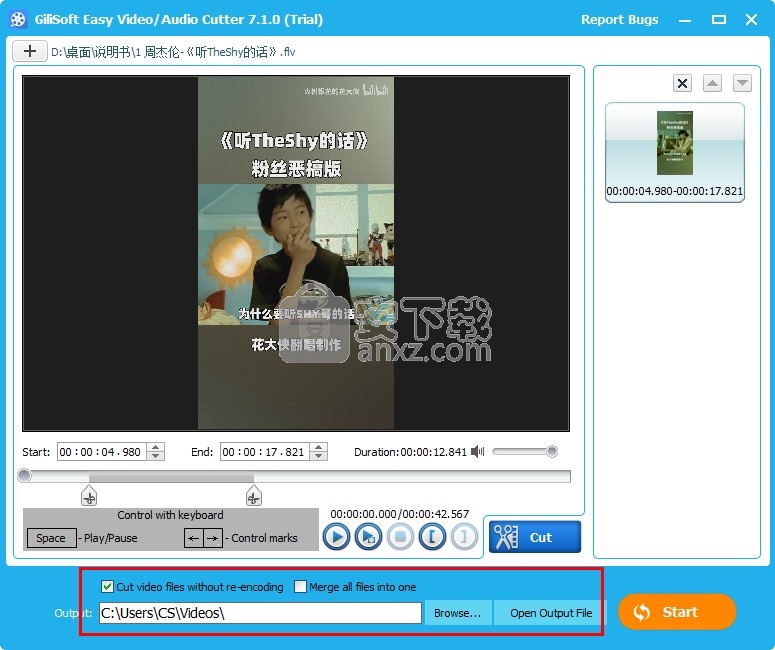
9、点击【start】按钮,即可开始进行处理。
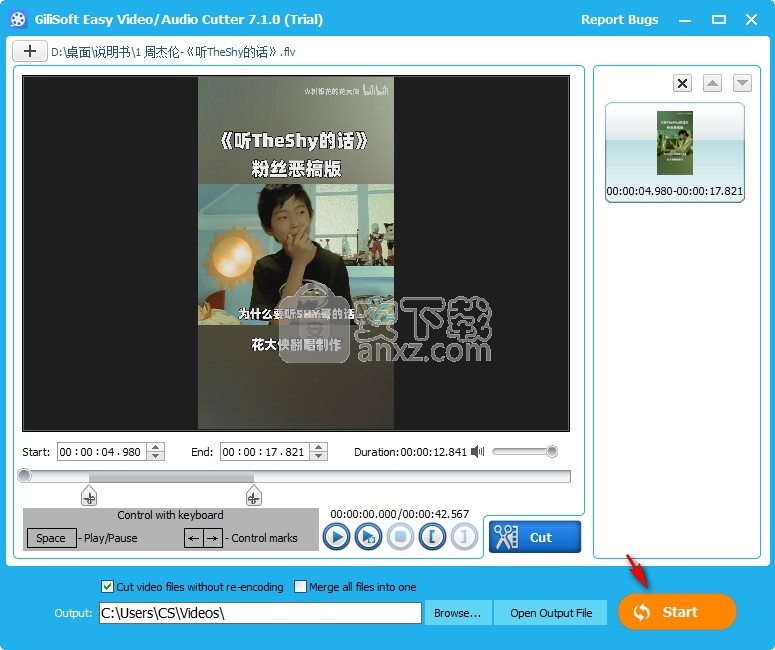
斗鱼直播伴侣 视频处理231.83 MB6.3.10.0.529
详情达芬奇调色(DaVinci Resolve Studio) 视频处理73.4 MBv2.29.15.43
详情剪映windows版本 视频处理2.79 MB5.9.0
详情WinkStudio 视频处理481.09 MB1.2.0.0
详情视频转文字助手 视频处理2.76 MB1.0.0.1
详情360快剪辑软件 视频处理88.6 MBv1.3.1.3033
详情嗨格式视频转换器 视频处理2.71 MBv3.6.16.246
详情妙吉录屏大师 视频处理37.43 MB9.1.0.1
详情必剪电脑版 视频处理214.13 MB3.3.10
详情EV投屏 视频处理45.55 MB2.1.1
详情CRTubeGet 视频处理44.66 MB1.8.6.5
详情EV剪辑 视频处理28.97 MB2.3.6
详情Camtasia Studio v23.1.0.46316 视频处理293.49 MB
详情WAV Combiner(WAV文件拼接) V1.0.058| 汉化绿色版 视频处理0.29 MB
详情Corel Pinnacle Studio Ultimate 21.0.1 视频处理664.00 MB
详情adobe premiere pro 2021中文 视频处理1618 MBv15.0 附安装教程
详情阿香婆电影工作室 v1.0.17.1 中文专业 视频处理162.00 MB
详情Adobe Premiere Elements 15中文 视频处理2130 MB附安装程序
详情ThunderSoft Video Editor(全能视频编辑器) 视频处理39.4 MBv12.2.0 (附破解教程)
详情Wise Video Converter Pro(明智视频转换器) 视频处理13.9 MBv2.22 中文注册版
详情音视频编辑剪切 Machete 4.2.22 汉化 视频处理3.00 MB
详情HD Video Repair Utility(mp4视频文件修复器) 视频处理36.7 MBv3.0 绿色
详情BeeCut(蜜蜂剪辑) 视频处理83.6 MBv1.6.6.24 中文
详情Adobe Premiere Pro CC 2018(PR CC 2018)中文 视频处理1485 MB附安装教程
详情Sayatoo卡拉字幕精灵 视频处理35.10 MBv2.3.8.5568
详情edius pro 8完美 视频处理667 MBv8.5.3 中文版
详情爱剪辑(视频剪辑软件) 视频处理263.00 MBv3.2 绿色中文
详情camtasia studio 2020中文 视频处理524 MBv2020.0.12
详情Corel Pinnacle Studio Ultimate 21.0.1 视频处理664.00 MB
详情Adobe Premiere Pro CS4 v4.21 汉化精简 视频处理95.00 MB
详情Vegas Pro 17(专业视频编辑软件) 视频处理699.0 MBv17.0.0.284 中文
详情vsdc video editor(视频编辑专家) 视频处理99.5 MBv6.5.1 中文版
详情会声会影2020旗舰版(Corel VideoStudio Ultimate 2020) 视频处理1935 MBv23.0.1.392 中文旗舰
详情ableton live10注册机 视频处理1.2 MB附安装教程
详情vmix pro 22中文(电脑视频混合软件) 视频处理270.0 MB附安装教程
详情Adobe Premiere Pro CC 2018 视频处理492 MBv12.11 绿色精简版
详情JavPlayerTrial(视频去马赛克软件) 视频处理41.1 MBv1.03 免费版
详情Movavi Video Editor Plus(视频编辑工具) 视频处理63.5 MBv20.3.0
详情会声会影x5 视频处理2458 MBv15.1.6.26 中文
详情newblue插件 视频处理1229 MB附安装教程
详情StaxRIP(多合一视频编码工具) 视频处理378.5 MBv2.8.0
详情MiniTool MovieMaker Free(多功能视频编辑与处理工具) 视频处理2.03 MBv2.8
详情HLAE Studio(CSGO集锦制作辅助工具) 视频处理14.49 MBv1.1.0
详情斗鱼直播伴侣 视频处理231.83 MB6.3.10.0.529
详情WinkStudio 视频处理481.09 MB1.2.0.0
详情必剪电脑版 视频处理214.13 MB3.3.10
详情嗨格式视频转换器 视频处理2.71 MBv3.6.16.246
详情BADAK 2006.07.29 官方简体中文版 视频处理4.25 MB
详情Super Video Joiner v4.9 汉化版 视频处理1.81 MB
详情蓝光视频抓取工具(VidCoder) 视频处理24.23 MBv6.43
详情





























